Стандартные драйвера AMD включают утилиту, помогающую полностью раскрыть потенциал мощного графического ускорителя. До версии драйверов 15.11.1 включительно это был AMD Catalyst Control Center. Его последняя версия была разработана 4 года назад и сейчас ее можно использовать для графических ускорителей до серии R9 280/290 включительно. Официальная поддержка этой программы прекращена.
Видеокарты, выпущенные до 2015 года не имеют функционала, реализованного в последних видеоускорителях, поэтому нет смысла устанавливать новейшие драйвера на компьютеры с такими видеокартами. Они могут не установится со старой видеокартой, а также содержат не поддерживаемый старым железом функционал, который будет забирать вычислительный ресурс на себя. Новая утилита АМД, которая пришла на смену, обладает примерно тем же функционалом, поэтому легко осваивается при умении обращаться со старым добрым Каталистом.
Для чего нужна специальная утилита для видеокарт
Это программное обеспечение предназначено для тонкой подгонки режима работы видеоускорителя, запускающее себя системным процессом ccc.exe. Производится управление такими параметрами:
Что такое AMD RADEON BOOST
- общие показатели производительности;
- внешний вид рабочего стола и параметров экрана;
- установка необходимой производительности при обычной работе и во время обработки видеофайлов;
- настройка совместного использования нескольких видеоускорителей в режиме CrossFire;
- тонкий подбор значений для достижения оптимальной игровой производительности;
- установка параметров энергопотребления;
- поддержание в актуальном состоянии служебных программ АМД, а также информирование пользователя о новостях компании;
- предоставление информации об использующейся версии программного обеспечения и аппаратных особенностях видеокарты;
- управление частотой видеоядра;
- подбор и установка параметров мониторов, подключенных к разным выходам.
Видеоадаптеры, выпущенные по 28 нанометровому процессу до 2015 года и сейчас без проблем подходят для любых современных игр. Единственным их недостатком является значительно большее энергопотребление при максимальной нагрузке, чем у современных видеокарт.
Чтобы обеспечить качественный игровой процесс и оптимально настроить энергопотребление и служит Catalyst. Кроме того, он отрегулирует искаженную цветопередачу у монитора, проблемы с контрастом и показателями яркости.
Где можно скачать и как установить CATALYST
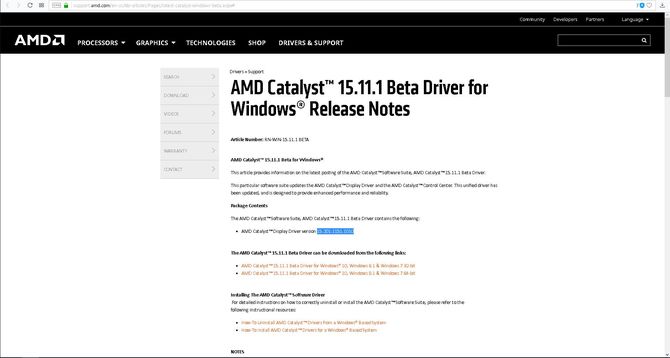
Хотя Catalyst уже не поддерживается, на сайте АМД есть страница http://support.amd.com/en-us/kb-articles/Pages/latest-catalyst-windows-beta.aspx#, со ссылками для загрузки Каталиста версии 15.201.1151.1010:

К сожалению, по состоянию на начало июня 2018 года, эти ссылки не работают. При их активации появляется окно, содержащее сообщение о проблемах при загрузке файла:
Но, как известно, ищущий обрящет. Скачать последнюю версию Catalyst Control Center для Windows 7, 8, 10 можно с других сайтов, например:
Создание загрузочной флешки в UltraISO
При скачивании необходимо правильно выбрать версию, соответствующую установленной у Вас операционной системе. При этом также нужно обращать внимание на ее разрядность (32 или 64 разрядная). Дистрибутив для 64-разрядной версии системы занимает 308 мегабайт пространства.
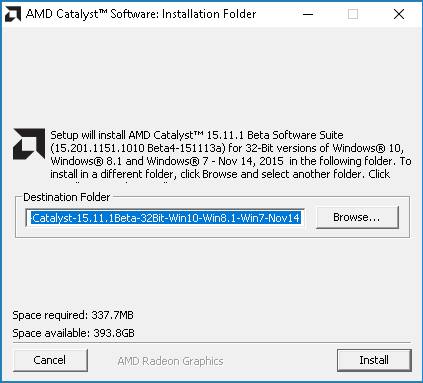
Установка утилиты производится вместе с пакетом драйверов и является интуитивно понятной. При двойном клике на загруженном файле (чаще всего с названием ati catalyst install manager) появится окно, предлагающее выбрать путь для распаковывания файлов драйвера и утилиты, его можно оставить таким как есть:
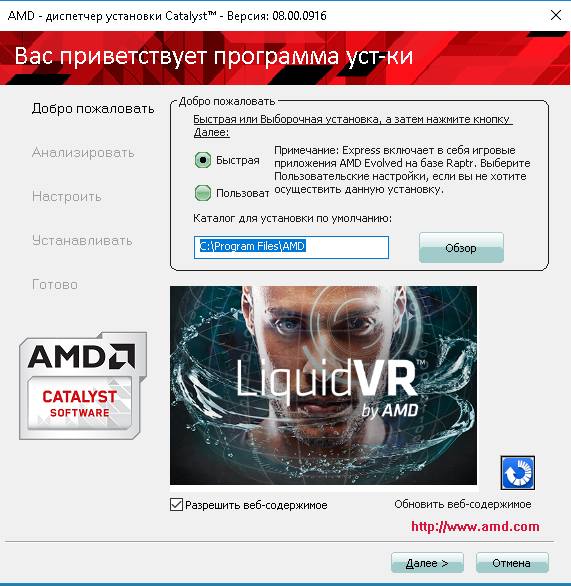
Затем во всплывающем окне необходимо кликнуть далее и выбрать пункт быстрая установка:

Также нужно будет согласиться с условиями лицензии:
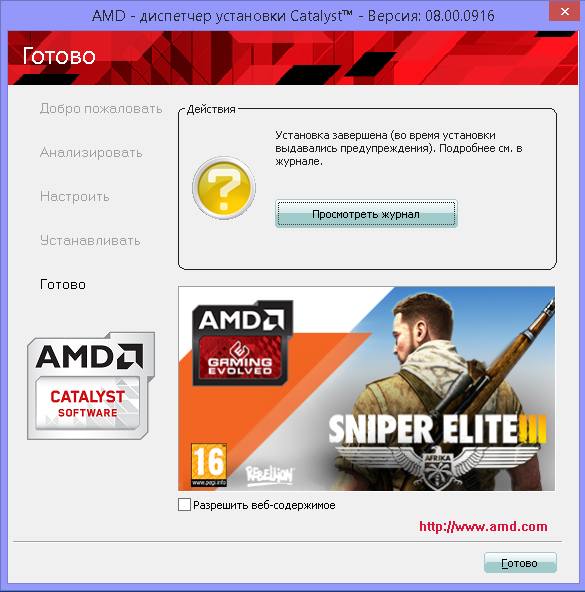
После этого необходимо перезагрузить компьютер и можно пользоваться программой:
Весь процесс можно посмотреть на видео:
Запуск и настройка утилиты
Интерфейс программы очень прост, но все же необходимо рассмотреть его более подробно.

Сначала появляется окно, предлагающее настроить качество воспроизведения видеофайлов:
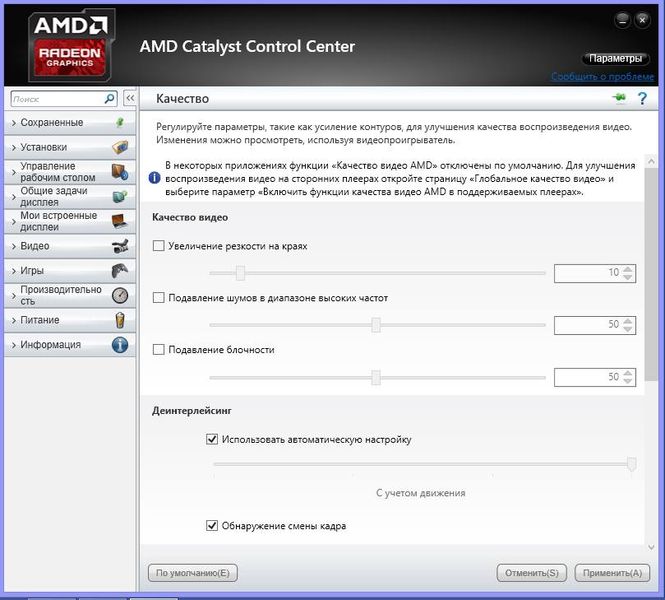
При переходе на вкладку видеокачество можно будет настроить резкость, подавление шумов, блочность, а также деинтерлейсинг:
Для мощных видеокарт типа Радеон Р9 280/290 все установки можно выставить на максимум. Но если вы пользуетесь ноутбуком или слабой видеокартой, то лучше не использовать предлагаемые улучшения, так как компьютер может начать сильно подтормаживать.
Интерфейс программы имеет множество опций, которые нужно рассмотреть более подробно.
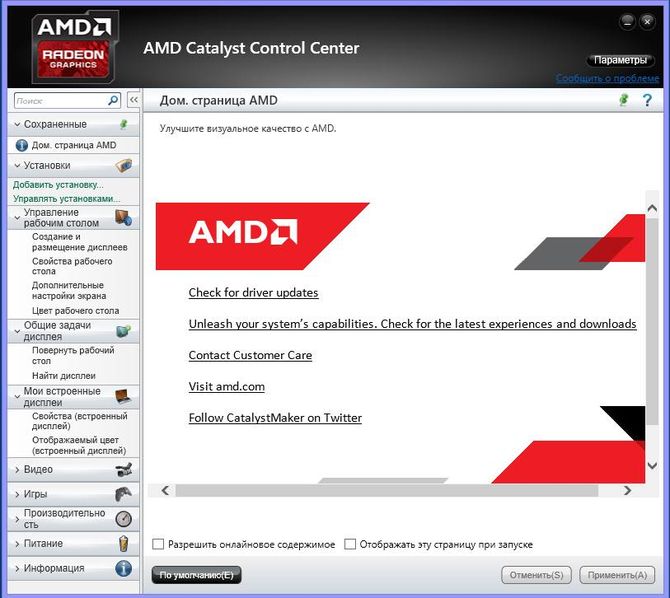
Меню домашней страницы содержит ссылки и адреса АМД, ее службу поддержки и твиттер:

Меню установки позволяют создать и назначить определенные комбинации клавиш для предустановок:
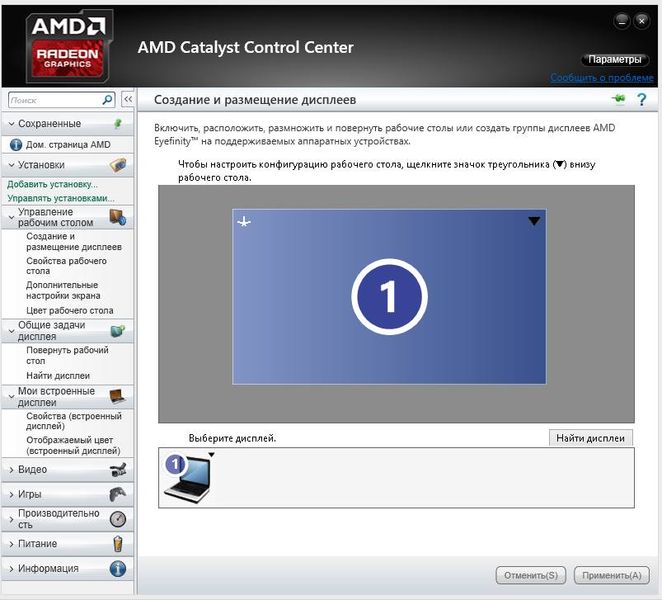
Рабочий стол содержит несколько подменю, которые дают возможность управлять параметрами отображения, которые связаны с монитором или несколькими мониторами. Можно управлять несколькими дисплеями, подключенными к компьютеру:
Удобно организован доступ к изменению разрешения рабочего стола, цветности, частоты обновления и его поворота.
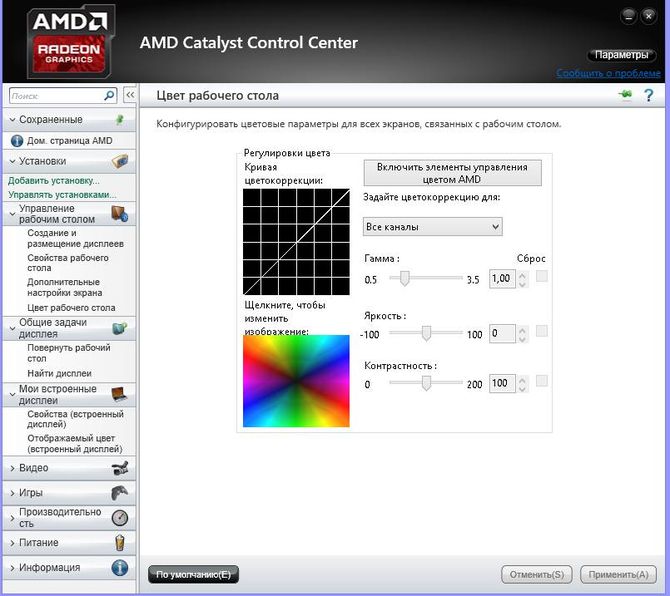
Существует возможность откалибровать цветовую гамму монитора, отрегулировать установки яркости и контраста:
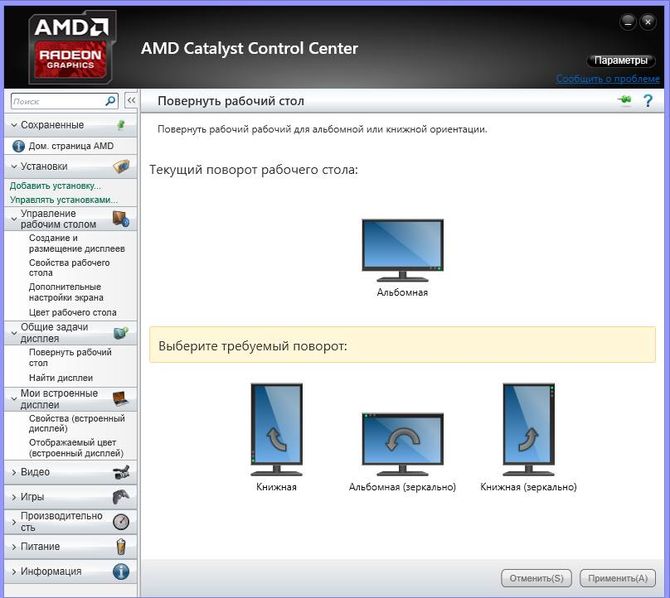
Доступ к возможности поворота экрана оформлен в наглядном стиле:
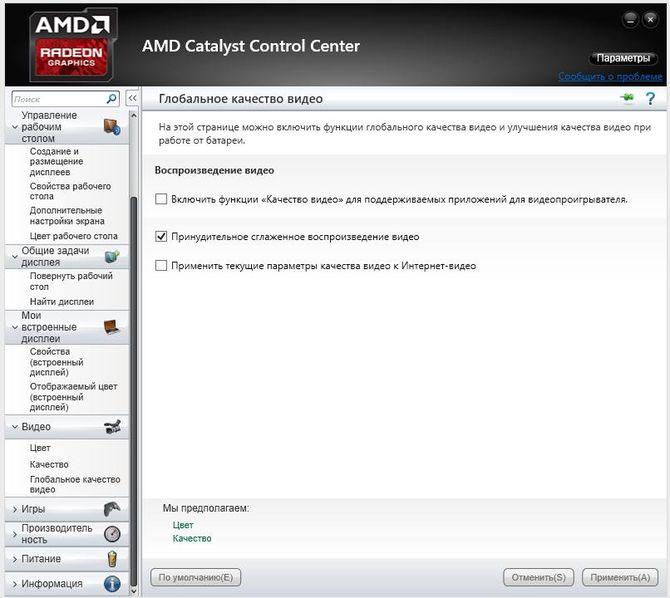
Команды в разделе видео дают возможность отрегулировать параметры видеокачества:
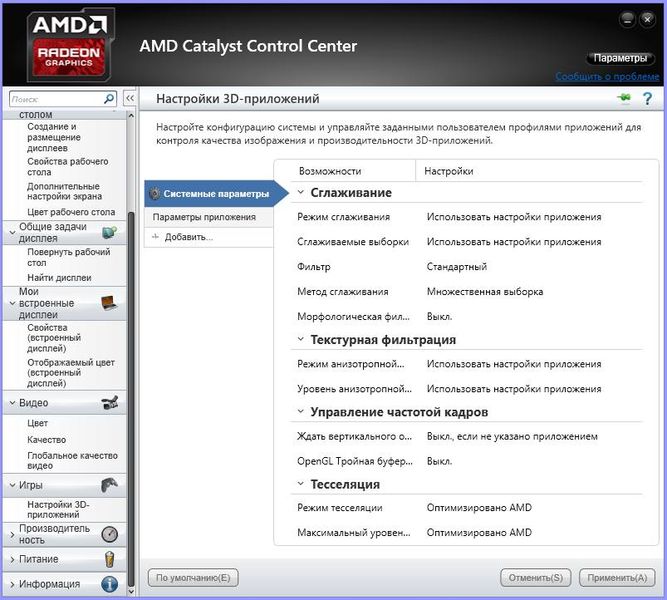
Игровые опции доступны на вкладке игры:

Раздел информация показывает сведения об установленных драйверах:
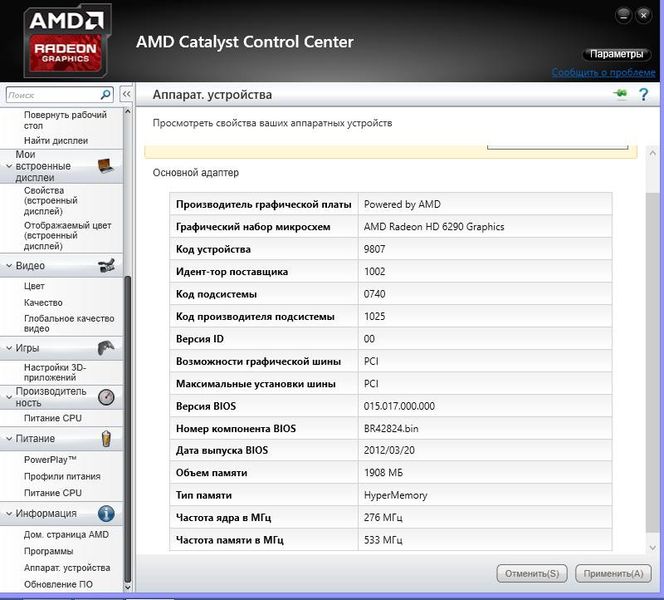
Подменю аппаратные устройства показывает детальные особенности видеоадаптера:
Также можно посмотреть полные настройки на видео:
Как настраивать CATALYST для ускорения работы
Ускорить быстродействие видеоподсистемы можно во вкладках видео и 3D-приложениях. Кроме того, необходимо разгрузить процессор и уменьшить использование оперативной памяти, путем отключения автоматического выполнения ненужных служб.
Как настроить хамачи в разных версиях Windows
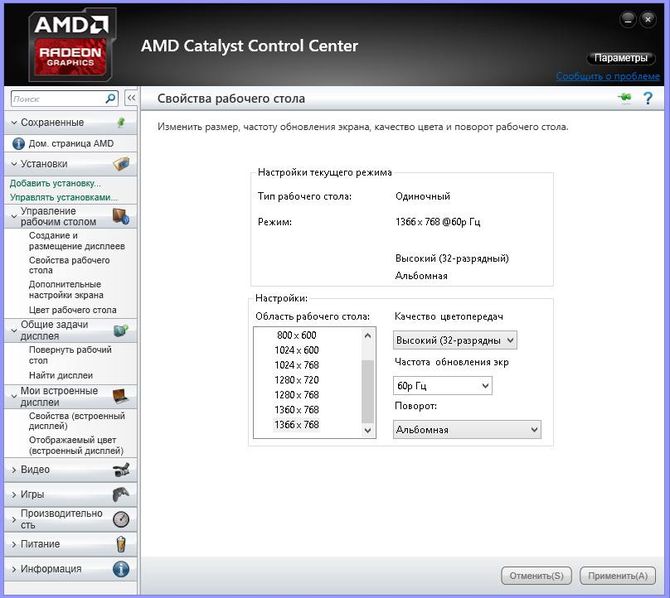
Ускорить быстродействие при просмотре видео можно если установить на минимум все соответствующие опции. Кроме того, можно уменьшить разрешение, понизить частоту обновления кадров экрана на вкладке свойства рабочего стола:
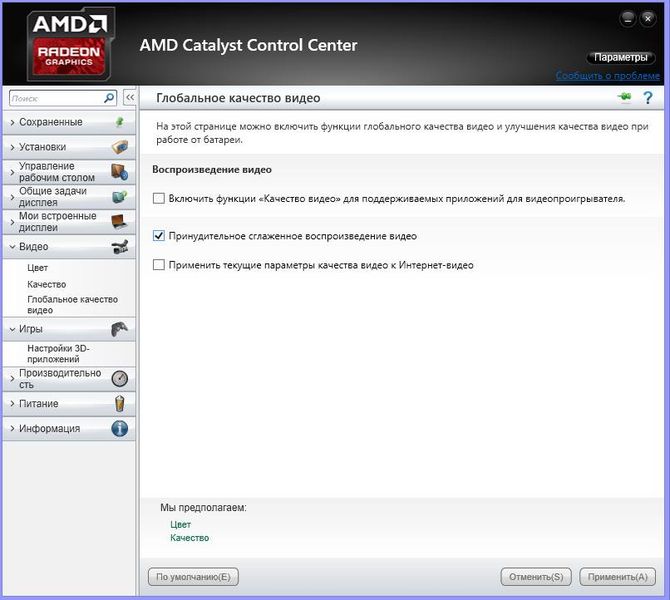
Подменю глобального видеокачества содержит пункт принудительное сглаженное воспроизведение видео, с которого нужно снять выделение:
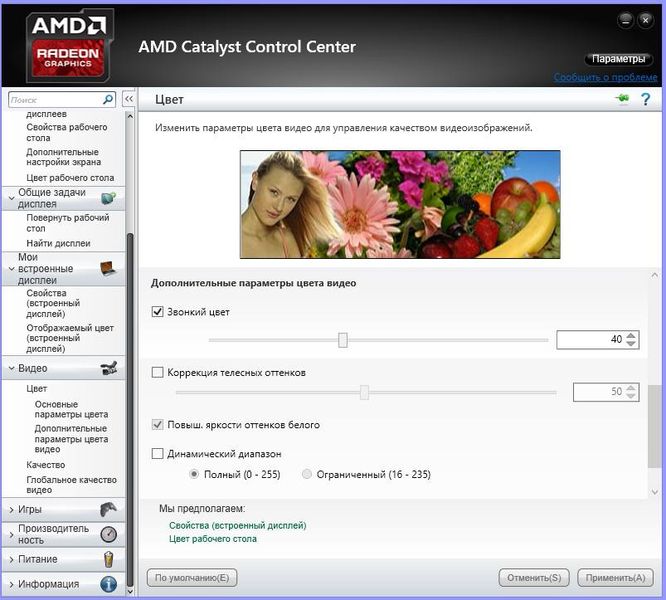
Подменю цвет на производительность не влияет, можно произвести настройку цветовой гаммы по своему вкусу:
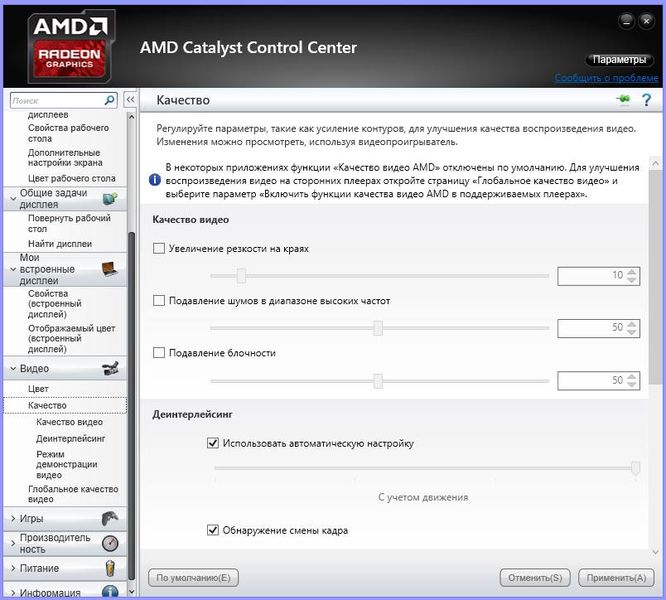
Важным является подменю качество на вкладке видео:
Здесь также нужно снять выделение со всех пунктов для уменьшения нагрузки на видеосистему. Деинтерлейсинг можно оставить в автоматическом режиме, а если есть возможность — отключить.
При наличии пунктов «ускоренное преобразование видео» или «включить аппаратное ускорение» их надо задействовать для того, чтобы активировать аппаратные блоки видеопроцессора.
Оптимизация игрового режима в CATALYST
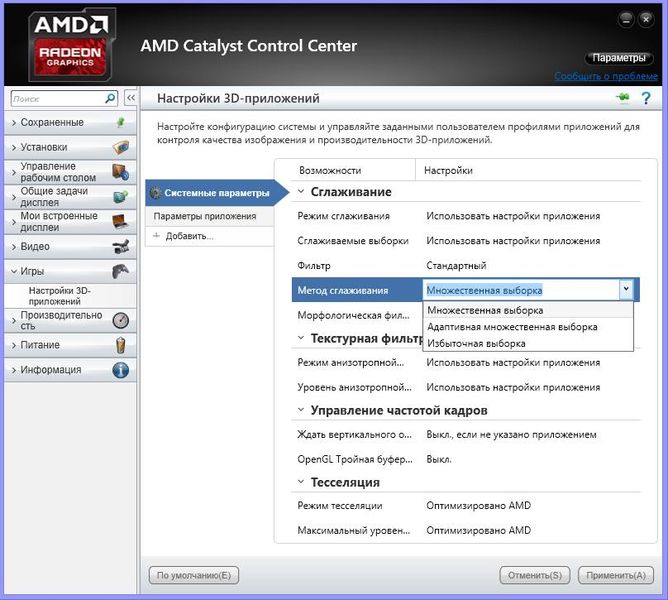
Значительное увеличение быстродействия в играх может быть получено, если отключить все опции, нагружающие видеоядро. В подменю «Сглаживание» отключаются все виды сглаживания или оставляют выбор самим приложениям. Фильтрацию оставляют стандартной, а метод сглаживания переключают во множественную выборку:
В подменю текстурной фильтрации отключают анизотропную фильтрацию, уменьшают до минимума текстурную фильтрацию или переключают на производительность. Улучшение формата поверхности при наличии этого подменю также выключается. В подменю частоты смены кадров выключают вертикальное обновление и тройную буферизацию.
В подменю тесселяции все пункты надо установить в оптимизировано.
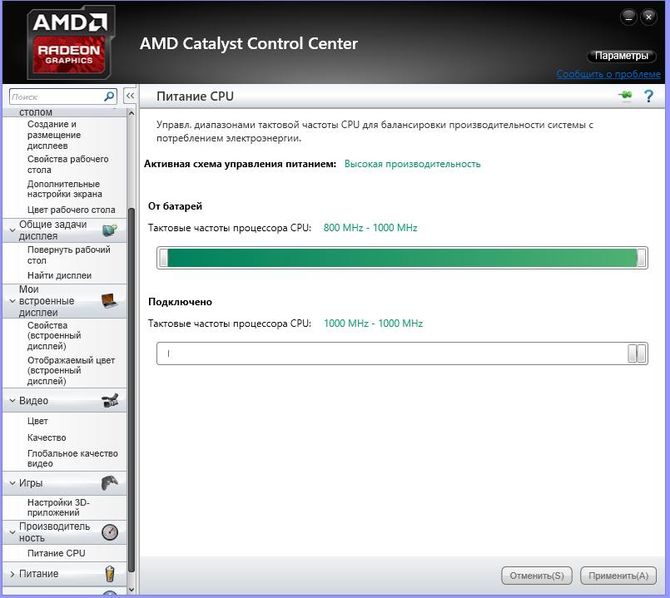
Разгон производительности системы производится на вкладке производительности. Драйвера, содержащие Catalyst имеют встроенную технологию Over Drive, которая дает возможность разгонять видеосистему с помощью заложенных в драйвера возможностей. В мобильных устройствах ее установка не предусмотрена. Нетбук с видеокартой АМД имеет ограниченные возможности по разгону:

При использовании дискретной видеокарты на стационарном компьютере могут появиться дополнительные опции, которые используются для подстройки качества и производительности под конкретного пользователя. Общее правило при желании увеличить производительность – отключить все лишнее. Также при наличии меню AMD OverDrive можно попробовать увеличить частоту графического процессора, памяти, лимит энергопотребления, настроить частоту вращения вентиляторов. Но при этом возрастает риск испортить видеокарту. Эта вкладка выглядит следующим образом:
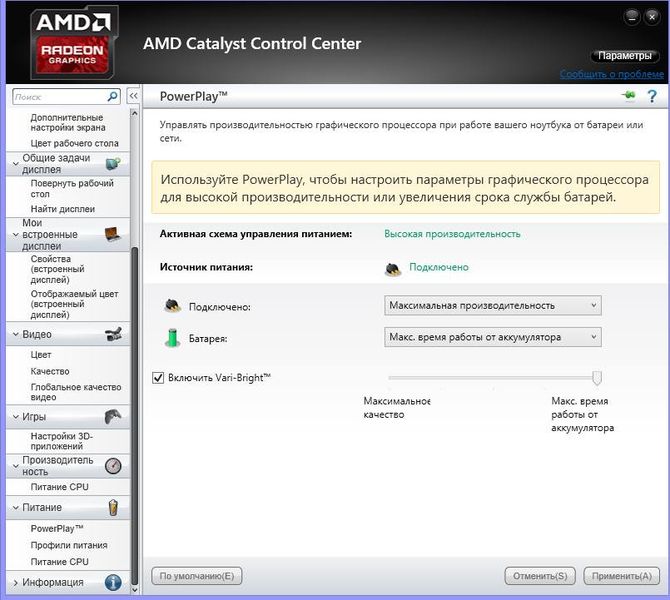
Вкладка питание открывает доступ к регулировке режима энергопотребления:

В подменю профилей питания можно изменить время отключения дисплея при простое, время перехода в спящий режим и яркость:
Исполняемый файл Setup.exe – что это за программа и зачем используется
Как производить обновление драйверов AMD
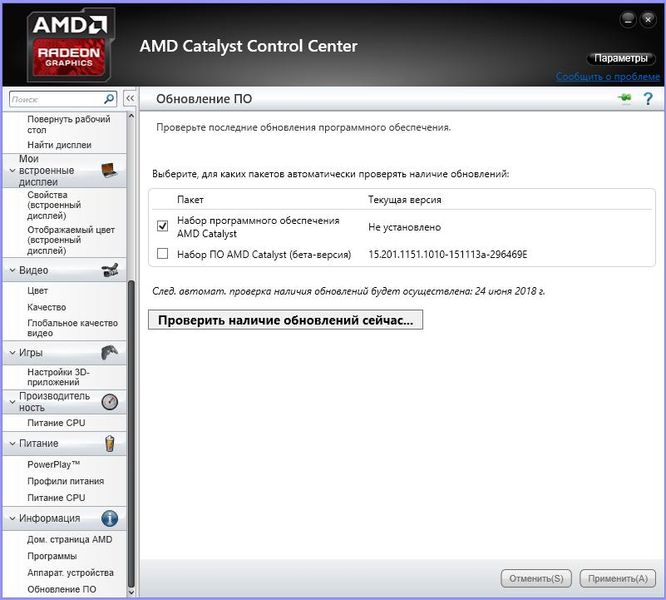
Вкладка обновления ПО дает возможность осуществить обновление программного обеспечения АМД:

При нажатии этой кнопки появляется всплывающее окно, позволяющее выбрать для установки новый набор:
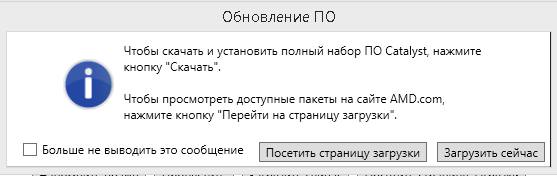
Так как поддержка Catalyst фирмой АМД прекращена, страница загрузки выведет Вас на общую информацию на сайте. Чтобы получить обновления нужно нажать загрузить сейчас:

Полученный пакет устанавливается также как и во время первоначальной установки. Обновление приведет к замене программы Catalyst на более новый пакет от АМД Радеон Crimson Edition с похожим интерфейсом:
Этот программный комплекс предназначен для видеокарт АМД, выпущенных в последние несколько лет. Меню в нем проще и нагляднее. Утилита теперь содержит доступ к играм, воспроизведению видео, возможности Relive, настройке монитора и отображает особенности системы. Назначение вкладок аналогично амд каталист контроль центр. Через видеоменю можно отрегулировать показатели отображения цвета, величину яркости и показатели контрастности.
Relive необходим при записи видеофайлов, например, во время игры.
В подменю дисплея можно изменить разрешение рабочего стола, цветовую гамму, масштабировать изображение.
Вкладка система позволяет увидеть, какой драйвер используется, показатели частоты, информацию о ядре, детальные технические параметры компьютера.
Удаление программного пакета CATALYST

Удаление всего пакета драйверов АМД лучше производить, используя специальную утилиту amdcleanuputility для очистки системы от АМД. Штатный деинсталлятор операционной системы не полностью удаляет драйвера и утилиты, поэтому впоследствии могут возникнуть сбои. Утилита по умолчанию находиться в папке с установленными драйверами по пути C:ProgramFilesAmdCIMBin64. Кроме того, она доступна на сайте АМД: https://support.amd.com/en-us/kb-articles/Pages/AMD-Clean-Uninstall-Utility.aspx
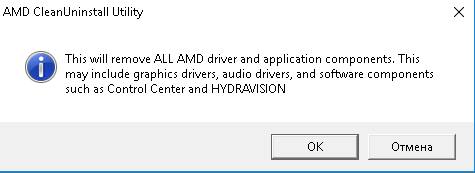
Для деинсталляции всего пакета программ от АМД кликают на значок программы для очистки, в результате чего получают такое предупреждение:
Этот полезный инструмент сам произведет деинсталляцию и затем предложит произвести перезагрузку.
В результате различных сбоев иногда catalyst Control Centre не запускается, пропадает значок в трее, как правило, находящийся в системном трее. Для его восстановления нужно заново установит пакет драйверов АМД. Перед этим желательно произвести полную очистку системы от сбойных программ АМД.
Использование проверенного временем программного комплекса Catalyst и сейчас уместно на компьютерах, выпущенных до 2014 года. Использование не требует особой квалификации и в полной мере раскрывает возможности компьютера.
Источник: composs.ru
AMD Radeon Drivers 20.9.2
![]()
AMD Radeon Software Crimson Edition Graphics Driver – это специализированное программное обеспечение для windows, предназначенное для настройки, управления, разгона и оптимизации работы видеокарт семейства AMD.

Пакет драйверов позволяет значительно повысить производительность графической карты, расширить контроль над её функциями. Утилита качественно улучшает воспроизведение видео и игровых приложений. Пользователям, стремящимся использовать весь потенциал своего видеоадаптера, необходимо скачать AMD Catalyst Control Center, чтобы максимально точно настроить основные параметры графического процессора AMD. Последняя версия обновленного и усовершенствованного драйвера на видеокарту ati radeon позволит получить от видеоадаптера весь спектр возможностей и функциональных характеристик, заложенных производителем.
Возможности пакета AMD Radeon Software.
- улучшение показателей производительности и стабильности видеокарт AMD;
- повышение качества 2D и 3D-графики на пк;
- регулирование параметров изображения (корректировка разрешения, цветности, частоты обновления и др.);
- использование технологии ATI OverDrive, позволяющей разгонять графический процессор;
- поддержка технологии VSR;
- продвинутые настройки качества видео для гибридных процессоров шестого поколения AMD А-серии;
- поддержка функции AMD CrossFire, позволяющей объединить вычислительные мощности нескольких видеокарт;
- сглаживание видеопотока в играх для компьютера с помощью технологии AMD FreeSync;
- оптимизация энергопотребления для ноутбука.
Скачать драйвер amd radeon можно по ссылкам ниже. Наш сайт programmi-skachat.ru отслеживает все обновления с официального сайта AMD Radeon, чтобы у пользователя всегда была новая версия ПО. Инсталляция пакета происходит в стандартном режиме и не требует специальных знаний.
Источник: programmi-skachat.ru
Драйвер AMD Radeon 22.11.2




 (4,94 / голосов — 891)
(4,94 / голосов — 891)
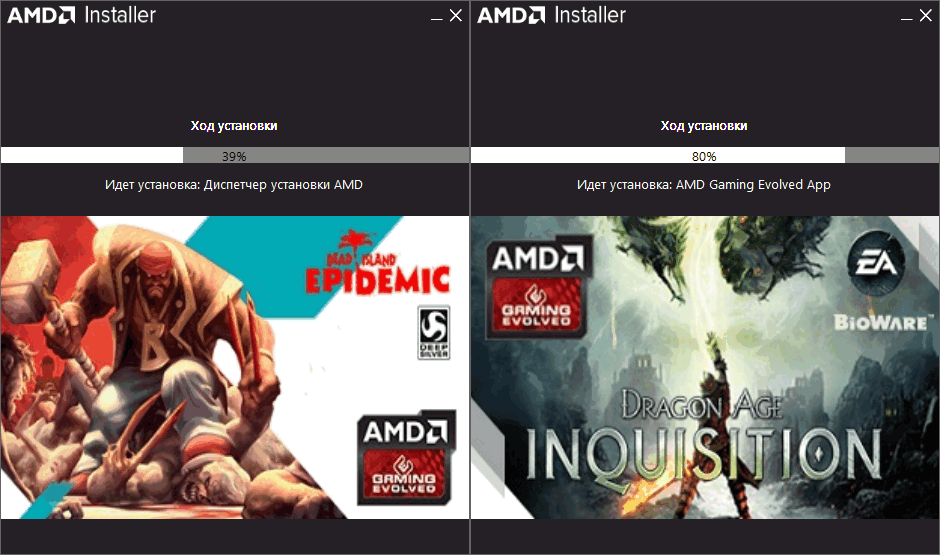
AMD Radeon — скачать драйвер для видеокарты АМД Радеон
Драйвер AMD Radeon (Драйвер АМД Радеон) — сертифицированные Microsoft драйвера Crimson Edition для операционных систем Windows 7, Windows 8.1 и Windows 10 с поддержкой видеокарт АМД Радеон для персональных компьютеров и ноутбуков.

Для чего нужно обновлять драйвера AMD Radeon?
Обновлять драйвера видеокарты Radeon рекомендуется по мере появления новых версий, так как с каждой новой версией драйверов в них вносятся изменения влияющие на производительность видеокарты, улучшающих качество изображения, снижающих энергопотребление, и как следствие температуру графического процессора.
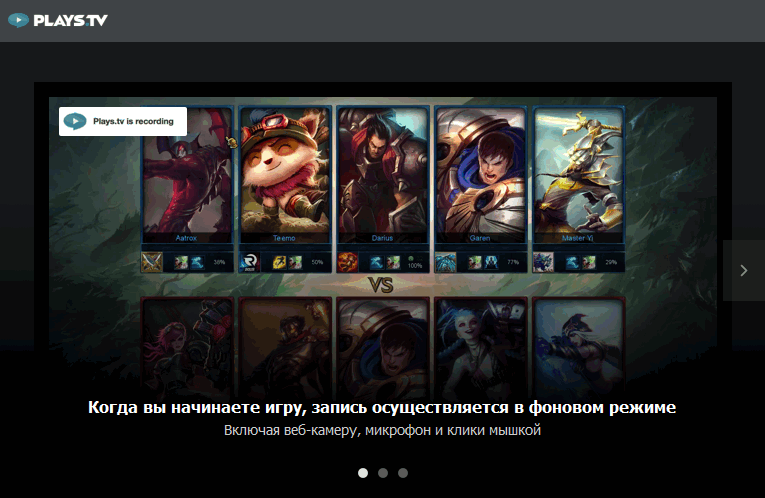
Встроенная функция записи в драйверах AMD
Вместе с этим постоянно ведется работа над найденными ошибками в программном коде драйвера способными приводить к «зависаниям» и «подтормаживаниям» в некоторых приложениях, требовательным к графической подсистеме ПК, и играх.
В драйверах содержатся необходимые для его работы библиотеки Visual C++ — VCredist, в версиях для Windows 7 дополнительно присутствует .Net Framework, последние версии которых так же можно скачать на нашем сайте и установить отдельно.
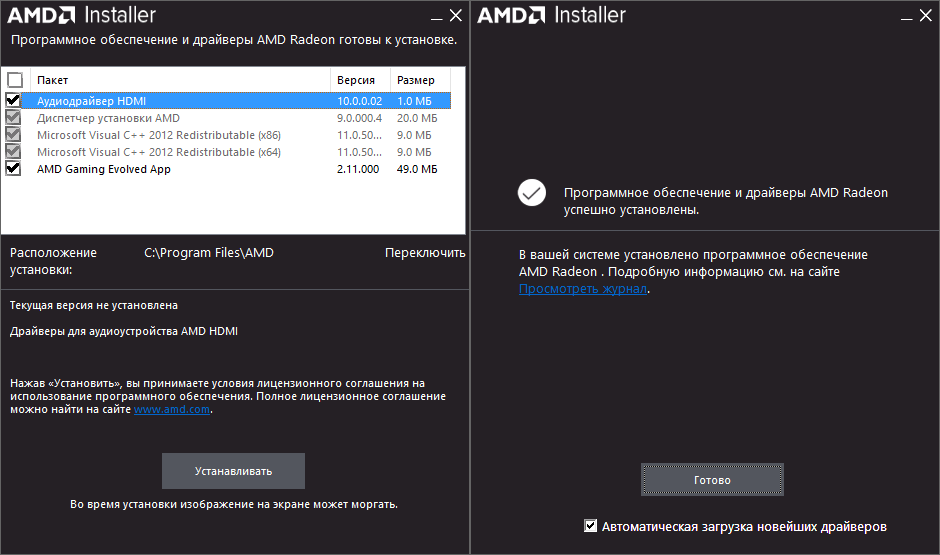
Установка драйвера для видеокарты Radeon
Для управления настройками видеокарты в состав драйвера включен AMD Catalyst Control Center позволяющий задавать параметры производительности, энергопотребления и качества отображения выводимого на экран контента.
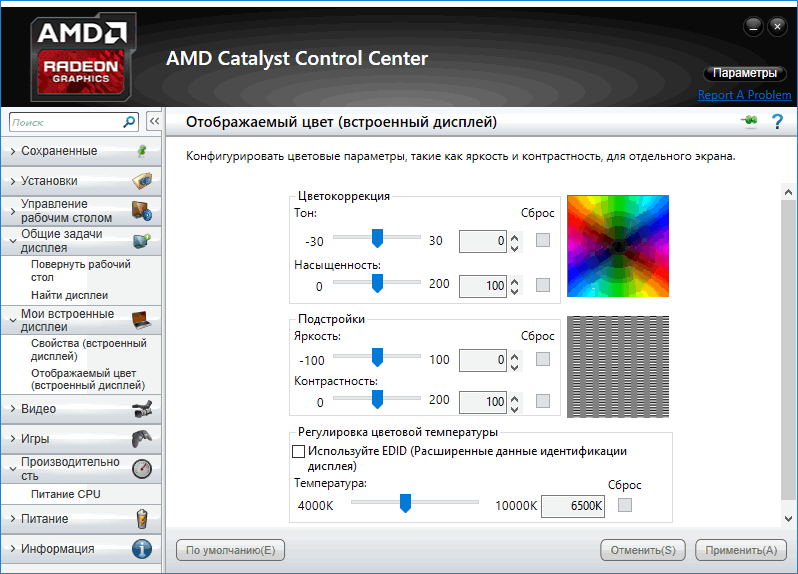
Драйвер AMD Radeon — настройки видеокарты AMD Catalyst Control Center
Для установки или обновления драйверов не обязательно самостоятельно удалять старый видеодрайвер, программа установки AMD Radeon Crimson Edition сделает это за Вас, но если такое желание возникнет, то можно воспользоваться небольшой программой Display Driver Uninstaller специализация которой полное и корректное удаление драйверов видеокарт.
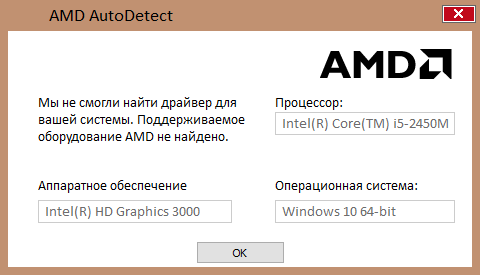
AMD AutoDetect Utility — автоматический поиск драйвера АМД
Если Вы затрудняетесь в выборе правильного драйвера видеокарты, то Вы всегда можете воспользоваться утилитой AMD AutoDetect Utility для автоматического поиска нужного драйвера АМД, либо специализированными программами: DriverPack Solution, DriverMax, Driver Genius и Driver Booster, которые предназначены для автоматического поиска, установки и обновления драйверов любого производителя и любого устройства установленного в Вашем ПК.
Скачать драйвера AMD Radeon для Windows 7
Скачать драйвера AMD Radeon для Windows 10
Скачать драйвера AMD Radeon Beta для Windows 7 / 10
Разработчик: Advanced Micro Devices Inc.
Официальный сайт: amd.com
Вам могут быть интересны
- RocketDock 1.3.5 Обновлено 24.05.2017
- Auslogics Disk Defrag 11.0.1 Обновлено 29.11.2022
- VirtualBox 7.0.4 Обновлено 18.11.2022
- System Ninja 3.2.10 Обновлено 23.10.2022
- Punto Switcher 4.4.4.489 Обновлено 26.03.2019
LibreOffice 7.5.0.1 28.12.2022
Classic Shell 4.4.185 28.12.2022
Any Video Converter 8.0.0 28.12.2022
Облако Майл.Ру 4.10.0 28.12.2022
Glary Utilities 5.199.0.228 28.12.2022
NOX App Player 7.0.5.1 28.12.2022
Virtual DJ 2023 8.5.7388 28.12.2022
Audacity 3.2.3 28.12.2022
K-Meleon 76.4.7 28.12.2022
Process Lasso 12.0.2.15 28.12.2022
Advanced SystemCare Pro 16.1.0.106 28.12.2022
Steam 28.12.2022 28.12.2022
Chromium 111.0.5505.0 28.12.2022
Stellarium 1.2 27.12.2022
Adobe After Effects CC 2023 23.1 27.12.2022
Adobe Photoshop Lightroom CC 2023 12.1 27.12.2022
Adobe Illustrator CC 2023 27.1 27.12.2022
Adobe Audition CC 2023 23.1 27.12.2022
Adobe Premiere Pro CC 2023 23.1 27.12.2022
Adobe Photoshop CC 2023 24.1 27.12.2022
Adobe InDesign 2023 18.1 27.12.2022
AIMP 5.10.2418 27.12.2022
Avira Free Antivirus 2023 27.12.2022
Dr WEB CureIt 2023 27.12.2022
Kaspersky Virus Removal Tool 2023 27.12.2022
AVG AntiVirus Free 2023 27.12.2022
Avast Antivirus Free 2023 27.12.2022
Razer Cortex 10.4.10.0 26.12.2022
Sumatra PDF 3.5.15264 26.12.2022
Pixia 6.6.1be 25.12.2022
- DaVinci Resolve 18.1.2




 (4,97 из 5)
(4,97 из 5) - ManyCam 8.1.2.2




 (4,95 из 5)
(4,95 из 5) - PotPlayer 1.7.21858




 (4,94 из 5)
(4,94 из 5) - AIDA64 Extreme 6.85.6305




 (4,94 из 5)
(4,94 из 5) - Telegram 9.2.2




 (4,94 из 5)
(4,94 из 5) - Драйвер AMD Radeon 22.11.2




 (4,94 из 5)
(4,94 из 5) - HWiNFO64 7.35.4940




 (4,94 из 5)
(4,94 из 5) - Steam 28.12.2022




 (4,94 из 5)
(4,94 из 5) - Origin 10.5.115.51547




 (4,94 из 5)
(4,94 из 5) - ESET Smart Security 16.0.24.0




 (4,94 из 5)
(4,94 из 5) - Notepad++ 8.4.8




 (4,94 из 5)
(4,94 из 5) - Apple iTunes 12.12.7.1




 (4,94 из 5)
(4,94 из 5) - PPSSPP 1.14.1




 (4,94 из 5)
(4,94 из 5) - Charles 4.6.3




 (4,94 из 5)
(4,94 из 5) - Uninstall Tool 3.7.1




 (4,94 из 5)
(4,94 из 5)
Источник: rainbowsky.ru